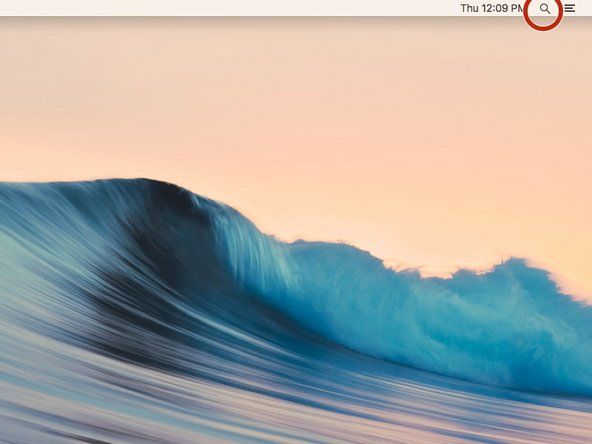أسئلة الدعم
طرح سؤال| 10 أجوبة 73 درجة | ارجو المساعدة! صفير وشاشة سوداء عند تشغيل الكمبيوتر المحمولجناح HP dv2000 |
| 18 أجوبة 121 درجة | نسيت كلمة المرور وغير قادر على تسجيل الدخول إلى الكمبيوتر المحمولديل انسبايرون 6000 |
| 15 أجوبة 292 درجة | يعمل الكمبيوتر المحمول من Toshiba ، لكن الشاشة سوداء.لاب توب توشيبا |
| 24 أجوبة 140 درجة | لماذا لا يتصل حاسوبي المحمول من HP بشبكة الإنترنت اللاسلكية؟كمبيوتر محمول من HP |
أدوات
هذه بعض الأدوات الشائعة المستخدمة للعمل على هذا الجهاز. قد لا تحتاج كل وسيلة لكل إجراء.
الخلفية وتحديد الهوية
الكمبيوتر المحمول هو نوع من أجهزة الكمبيوتر المحمولة بدرجة كافية لاستخدامها أثناء السفر. تشترك معظم أجهزة الكمبيوتر المحمولة في نفس صدفي عامل الشكل مع الغطاء العلوي للكمبيوتر المحمول الذي يحتوي على شاشة عرض والقسم السفلي يحتوي على لوحة مفاتيح و لوحة التتبع . يتصل القسمان بمفصلة وعندما تسافر ، يمكنك طي النصفين معًا لحماية الشاشة ولوحة المفاتيح.
طور المصنعون أيضًا العديد من عوامل الشكل الأخرى لأجهزة الكمبيوتر المحمولة التي تقدم ميزات مختلفة من 'الكمبيوتر المحمول التقليدي' الموصوف أعلاه. عادةً ما يكون حجم شاشة أجهزة الكمبيوتر المحمولة العامة حوالي 11 بوصة (28 سم) إلى 17 بوصة (43 سم). تتوفر أجهزة كمبيوتر محمولة أصغر حجمًا وأخف وزنًا ، ويشار إليها غالبًا باسم '' دفاتر الملاحظات الفرعية '' أو فائق الحمل . في حين أن المفصلات الموجودة في معظم أجهزة الكمبيوتر المحمولة التقليدية يمكن أن تنحني فقط حتى الآن ، فإن بعض أجهزة الكمبيوتر المحمولة - تسمى المكشوفة و الهجينة ، أو 2 في 1s —يمكن طيها بالكامل. عادةً ما تحتوي أجهزة الكمبيوتر المحمولة هذه على شاشة تعمل باللمس حتى تتمكن من استخدام أصابعك للتحكم في الجهاز عند قلب لوحة المفاتيح في الخلف. هنا جهاز كمبيوتر محمول هجين غني بالمعلومات مقارنة فيديو من The Verge . انفصال تأخذ أجهزة الكمبيوتر المحمولة هذا المفهوم إلى أبعد من ذلك من خلال السماح للمستخدم بإزالة لوحة المفاتيح بالكامل. تتضمن بعض الأمثلة المبكرة البارزة Surface Pro و Surface Book الذي يمكنك رؤيته في هذا عرض توضيحي من Fstoppers .
تختلف أجهزة الكمبيوتر المحمولة عن أجهزة الكمبيوتر المكتبية التي تبقى بشكل عام في مكان واحد في المنزل أو المكتب. بالمقارنة مع هذه الأجهزة الأكبر حجمًا ، تستخدم أجهزة الكمبيوتر المحمولة عمومًا طاقة أقل ولكنها توفر أداءً عامًا أقل لأنها لا تستطيع التعامل مع الحرارة أيضًا. في حين أن بعض أجهزة الكمبيوتر المحمولة قابلة للترقية والإصلاح ، فإن أجهزة الكمبيوتر المكتبية توفر تجربة أبسط لأن الأجزاء متاحة على نطاق واسع وقابلة للتبديل.
يمكنك عادةً تحديد الشركة المصنعة للكمبيوتر المحمول من خلال البحث عن شعارها على الجزء الخارجي من الكمبيوتر المحمول ، إما على الجزء الخلفي من الشاشة أو أسفل الشاشة أو في الجزء السفلي من الجهاز. عادة ما تتم طباعة اسم الطراز المحدد في الجزء السفلي من الكمبيوتر المحمول مباشرة على العلبة أو على ملصق مرفق. إذا تعذر ذلك ، يمكنك غالبًا العثور على الرقم التسلسلي / علامة الخدمة في مكان قريب. ابحث عبر الإنترنت عن صفحة 'الدعم' أو 'التحقق من الضمان' الخاصة بالشركة المصنعة المحددة الخاصة بك وأدخل الرقم التسلسلي لمزيد من المعلومات حول جهازك.
استكشاف الأخطاء وإصلاحها
للحصول على شرح حول ما يفعله كل جزء من أجزاء الكمبيوتر ، يمكنك الاطلاع على القسم أدناه بعنوان 'كيف يعمل الكمبيوتر المحمول'.
الكمبيوتر المحمول لن يعمل
في بعض الأحيان يكون الكمبيوتر المحمول ميتًا تمامًا. في بعض الأحيان تكون مجرد مشكلة بسيطة. اتبع الخطوات أدناه للحصول على بعض أفكار استكشاف الأخطاء وإصلاحها. هذه الصفحة من إصلاح الكمبيوتر المحمول 101 لديه المزيد من النصائح.
- المشكلة الأولى التي يجب التحقق منها هي البطارية . هل يعمل الكمبيوتر المحمول كالمعتاد إذا تم توصيله بالحائط بشاحن موثوق به؟ إذا كان الأمر كذلك ، فمن المحتمل أن بطارية الكمبيوتر المحمول لديك سيئة. يمكنك العثور على أدلة استبدال البطارية هنا على iFixit أو في أي مكان آخر إذا لم يصنع أحدها بعد (ربما يمكنك ذلك اصنع دليلك الخاص ). تأكد من محول الطاقة الذي تستخدمه يعمل مع جهاز الكمبيوتر الخاص بك ويخرج ما يكفي من واط لتشغيل نموذجك المحدد. لا تريد أن تكون الشخص الذي يذهب إلى متجر لإصلاحه فقط لتعلم أنك تستخدم الشاحن الخطأ (أتحدث من تجربة شخصية هنا). نصيحة: امنح الكمبيوتر المحمول بعض الوقت بعد توصيله قبل محاولة تشغيله.
- هل الكمبيوتر المحمول لديه أي اشارات الحياة ؟ وتشمل هذه المراوح الدوارة أو الأضواء الوامضة أو أصوات التنبيه. غالبًا ما تتوافق هذه الإشارات الصوتية أو الأضواء الوامضة مع مشكلة معينة يمكنك إصلاحها. علي سبيل المثال، صافرتان عند بدء تشغيل كمبيوتر محمول من Dell بشكل عام يشير إلى وجود مشكلة في ذاكرة الوصول العشوائي.
- تحقق من وجود مشاكل مع شاشة . من السهل جدًا التفكير في أن الكمبيوتر المحمول لا يعمل حتى إذا كانت المشكلة ناتجة تمامًا عن الشاشة. إذا لم يتم تشغيل الشاشة ، فحاول تسليط الضوء على الشاشة وابحث عن أي صور. إذا كان بإمكانك رؤية صور باهتة ، فإن الإضاءة الخلفية في شاشتك قد ماتت وستحتاج إلى استبدال الشاشة. هذه فيديو من أدريان بلاك يعرض نفس خطوة استكشاف الأخطاء وإصلاحها لشاشة التلفزيون. تأكد أيضًا من أنك لم تقم بتخفيض السطوع تمامًا. عذرًا!
- هل يمكنك الدخول إلى BIOS ؟ ال BIOS هو البرنامج الثابت الأساسي الذي يتم تشغيله عند بدء تشغيل جهاز الكمبيوتر الخاص بك لأول مرة. يمكنك أحيانًا إدخال إعداد BIOS عندما يبدأ الكمبيوتر المحمول بالضغط على F2 أو F10 أو مفتاح الحذف على لوحة المفاتيح عند الضغط على زر الطاقة. نرى هذه المقالة من Tom’s Hardware للحصول على قائمة أكثر شمولاً بالمفاتيح المستخدمة لإدخال BIOS لكل ماركة من أجهزة الكمبيوتر المحمول. إذا كان بإمكانك الوصول إلى BIOS ولكن لا يمكنك المضي قدمًا في التمهيد العادي (المعروف أيضًا باسم محاولة تشغيل الكمبيوتر حيث لا تحتفظ بمفتاح BIOS) ، فمن المحتمل أن يعمل الكمبيوتر المحمول بشكل جيد ، ولكن لديك مشكلة في التشغيل النظام. تحقق من أدلة استكشاف الأخطاء وإصلاحها الإضافية هذه لـ ماذا تفعل عندما لا يبدأ Windows (أو لينكس إذا كنت قد قمت بتثبيت ذلك).
إذا لم تنجح أي من هذه الخطوات ، فقد تحتاج إلى استبدال اللوحة الأم أو اصطحابها إلى ورشة إصلاح يمكنها حل مشكلة اللوحة الأم. إذا كان الكمبيوتر المحمول يحتوي على لوحة إدخال طاقة منفصلة متصلة باللوحة الأم بكابل ، فيمكنك محاولة استبدال هذا الجزء أولاً. تعمل اللوحة الأم في بعض الأحيان بشكل جيد ولكنها لا تتلقى أي طاقة بسبب منفذ طاقة سيئ.
القاعدة العامة لاستكشاف الأخطاء وإصلاحها هي أنك تريد استبعاد جميع المشكلات الأخرى قبل أن تقرر استبدال / إصلاح اللوحة الأم لأنها أحد المكونات الأكثر تكلفة.
الشاشة ميتة بكسل
بكسلات ميتة على شاشة الكمبيوتر المحمول تبدو وكأنها نقاط لا يتغير لونها بغض النظر عما 'يجب' عرضه. عادة ما تكون عالقة بالكامل باللون الأبيض أو الأسود أو الأحمر أو الأخضر أو الأزرق. يمكنك في بعض الأحيان تجاهل هذه البثور على الشاشة (لدي ثلاثة على شاشتي الآن) ، ولكن مجموعة كبيرة يمكن أن تشتت الانتباه بشكل كبير. استخدم هذا صفحة ويب مدقق البكسل الميت للعثور على بكسل عالق.
هذه دليل WikiHow يوفر بعض الاستراتيجيات المفيدة لإصلاح بكسل ميت ، بما في ذلك وميض ثابت على الشاشة عبر JScreenFix موقع الويب أو تطبيق ضغط طفيف أو حرارة على منطقة البكسل العالقة. إذا لم تنجح أي من هذه الإصلاحات ، فيمكنك استبدال شاشتك ببعض الأدلة هنا على iFixit.
الكمبيوتر المحمول يسخن
كما هو موضح في قسم 'كيف يعمل الكمبيوتر المحمول' أدناه ، ينتج الكمبيوتر حرارة يجب أن تنفثها. إذا كان جهاز الكمبيوتر الخاص بك ساخنًا ، فهذا ليس سيئًا بالضرورة ، فالإحصاء المهم هو درجة حرارة وحدة المعالجة المركزية. إذا وصلت درجة الحرارة إلى حوالي 100 درجة مئوية ، فسيتم إيقاف تشغيل الكمبيوتر تلقائيًا لحماية نفسه. يمكنك مراقبة درجة حرارة وحدة المعالجة المركزية في Windows باستخدام أداة مثل RealTemp أو على لينكس باستخدام الأمر الطرفي ' مجسات . '
قد يكون المعالج ساخنًا جدًا إذا كان المبدد الحراري أو المروحة المتصلة به مسدودة بالغبار. أفضل حل هو فتح الكمبيوتر ونفخ بعض الهواء المضغوط في المروحة لإزالة الغبار الذي يتراكم على مدى سنوات من الاستخدام. يمكنك أيضًا استخدام قطعة قماش خالية من النسالة أو فرشاة آمنة من الكهرباء الساكنة إذا كنت لا تريد الإضرار بالبيئة. هذا المقال الإخباري iFixit يشرح بعض البدائل للهواء المضغوط ('الهواء' من علبة الهواء المضغوط عبارة عن مواد كيميائية غازية مبردة ضارة جدًا بالبيئة).
البطارية تموت بسرعة
قد تحتاج إلى بطارية جديدة. راجع أدلة الاستبدال هنا على iFixit أو في أي مكان آخر على الويب للحصول على إرشادات حول إزالة البطارية من الكمبيوتر المحمول.
بالتناوب ، قد تقوم فقط بتشغيل برنامج مكثف على الكمبيوتر المحمول الخاص بك مثل لعبة أو مجموعة تحرير الفيديو أو برنامج محاكاة. سوف تلتهم هذه التطبيقات بطاريتك مثل المراهق بعد الصيام. يمكنك التحقق من السعة القصوى الحالية لبطاريتك مقابل السعة القصوى الأصلية باستخدام الأمر 'powercfg' على Windows ( توجه هنا ) أو أمر 'acpi' في Linux ( توجه هنا ).
كيف يعمل الكمبيوتر المحمول
أجهزة الكمبيوتر ليست سحرًا ، على الرغم من أن القوة التي توفرها سحرية جدًا. إذا كنت تعرف بالفعل خصوصيات وعموميات تكنولوجيا الكمبيوتر ، فيمكنك تخطي هذا القسم ، ولكن بالنسبة لبقية الأشخاص ، قد تكون هذه المعلومات مفيدة لاستكشاف الأخطاء وإصلاحها ونصائح الإصلاح الموضحة في القسم أعلاه. يتم شرح الكثير من هذه المعلومات بشكل أكبر HowStuffWorks .
شاشة
لنبدأ من خارج الكمبيوتر المحمول. تتكون الشاشة من مجموعة من وحدات البكسل التي يمكن لكل منها تغيير لونها بشكل فردي. يتم قياس دقة الشاشة بعدد البكسل عبر عرض الشاشة وارتفاعها (مثل 1920 × 1080 بكسل). مع بعض استثناءات ، لا تصدر وحدات البكسل الموجودة في الشاشة أي ضوء بدلاً من ذلك ، فهي تغير لون الضوء المنبعث من a الخلفية التي تقع خلف البكسل. إذا فشل أي من هذه الأجزاء ، فيجب استبدالها بالكامل.
وحدة المعالجة المركزية
في الجزء الداخلي من الكمبيوتر المحمول ، يوجد ملف وحدة المعالجة المركزية (يطلق عليه أحيانًا 'المعالج') يعمل كعقل الجهاز. يقوم بتنفيذ جميع التعليمات البرمجية التي تشتمل على البرامج التي تستخدمها كل يوم. تولد وحدة المعالجة المركزية حرارة تحتاج إلى تبديد بطريقة أو بأخرى - وإلا فإن الكمبيوتر يسخن ويغلق. تحتوي الكثير من أجهزة الكمبيوتر المحمولة على مبدد حراري لامتصاص الحرارة من وحدة المعالجة المركزية ومروحة تنفخ الهواء البارد فوق المبدد الحراري وتحرك الهواء الدافئ إلى الخلف / الجانب من الجهاز. إذا قمت بإزالة غرفة التبريد ، يجب عليك ضع معجون حراري جديد إلى وحدة المعالجة المركزية للسماح بنقل الحرارة الكافي.
اللوحة الأم
بينما تعمل وحدة المعالجة المركزية كعقل الكمبيوتر المحمول ، فإن اللوحة الأم هو الجهاز العصبي. اللوحة الأم هي اللوحة الرقيقة التي تشغل معظم مساحة الكمبيوتر وهي عمومًا أكبر مكون. إنه مصنوع من الألياف الزجاجية مع خطوط نحاسية صغيرة مدمجة فيه تتقاطع مع السطح. هذه الخطوط ، التي تسمى عادةً 'التتبع' ، تسمح لوحدة المعالجة المركزية بالاتصال مباشرة بأجزاء أخرى من الكمبيوتر مثل ذاكرة الوصول العشوائي والتخزين (انظر أدناه). بينما تحتوي بعض أجهزة الكمبيوتر المحمولة السميكة والأقدم على مقبس لوحدة المعالجة المركزية يسمح باستبدالها ، غالبًا ما يتم لحام الجزأين معًا ولا يمكن استبدالهما بشكل فردي.
الرامات 'الذاكرة العشوائية في الهواتف والحواسيب
قبل أن يتم تنفيذه ، يقع الرمز الذي تستخدمه وحدة المعالجة المركزية في موقع تخزين مؤقت يسمى الرامات 'الذاكرة العشوائية في الهواتف والحواسيب . يتم لحام مكونات ذاكرة الوصول العشوائي مباشرة باللوحة الأم (وهذا يجعل المصلحين حزينين) أو يتم إدخالها في فتحة على اللوحة الأم (وهذا يجعل المصلحين سعداء). في السيناريو الثاني ، يمكنك استبدال ذاكرة الوصول العشوائي التي أصبحت سيئة أو إضافة المزيد من ذاكرة الوصول العشوائي إلى جهاز الكمبيوتر الخاص بك ، لا يمكن إصلاح ذاكرة الوصول العشوائي الملحومة باللوحة الأم بسهولة إلا بواسطة محترف. هذا السؤال على Quora يوضح سبب عدم ارتباط إضافة ذاكرة وصول عشوائي إضافية دائمًا بزيادة سرعة الكمبيوتر.
كيفية إصلاح ثقب في سترة
تخزين
يتم تخزين برامجك ومستنداتك في ملف قرص صلب أو SSD داخل الكمبيوتر المحمول. نظرًا لأن محركات الأقراص الثابتة تتكون حرفيًا من أطباق تدور بسرعة عالية داخل الكمبيوتر المحمول ، فقد تموت في النهاية أو تنكسر بسبب تأثير حاد (صرخ على محرك الأقراص الثابتة المرن الذي نجا من سقوطه على سلالم). لا تشترك محركات أقراص الحالة الثابتة SSD في نفس المشكلات وهي أسرع من محركات الأقراص الثابتة ، لذا فإن إجراء المبادلة يمكن أن يحدث فرقًا كبيرًا لجهازك. ومع ذلك ، يتم لحام بعض محركات أقراص الحالة الثابتة (SSD) مباشرة باللوحة الأم (ليس مرة أخرى !؟) مما يجعل إصلاحها أكثر صعوبة بدون فني خبير.
بطارية
المكون الأخير الذي سأذكره هنا هو البطارية. توفر البطارية الطاقة للكمبيوتر المحمول عند عدم توصيله بالحائط. توفر البطارية هذه الطاقة الإضافية كنتيجة لتفاعل كيميائي يحدث في الداخل. بمرور الوقت ، ينتج عن هذا التفاعل منتجات ثانوية غير مقصودة وتنتهي البطارية. وبالتالي ، فإن البطارية هي في الأساس جزء قابل للاستهلاك وسيتعين استبدالها بعد فترة زمنية معينة. تقوم بعض الشركات المصنعة بإلصاق بطارياتها (هل ترى اتجاهًا؟) مما يجعل استبدالها أكثر صعوبة. إذا كنت ترغب في ذلك ، يمكنك استخدام بعضها مزيل اللاصق لإزالة هذه الخدعة اللاصقة في التصنيع.
معلومات إضافية
الكمبيوتر الشخصي على ويكيبيديا
كيف تعمل أجهزة الكمبيوتر المحمولة على HowStuffWorks
استكشاف أخطاء الكمبيوتر المحمول الميت في إصلاح الكمبيوتر المحمول 101 وإصلاحها